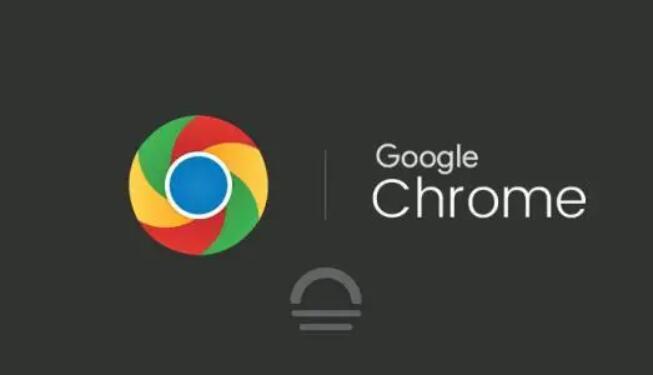PVE虚拟机安装Openwrt/LEDE软路由,Proxmox VE上运行安装openwrt/LEDE虚拟机
对于LEDE来说,官网只提供IMG文件,不提供ISO文件,Proxmox VE(以下简称PVE)虚拟机来说,安装LEDE还是有点难度的,以下教程会详细介绍PVE如何安装LEDE(新版本也称OpenWrt)。
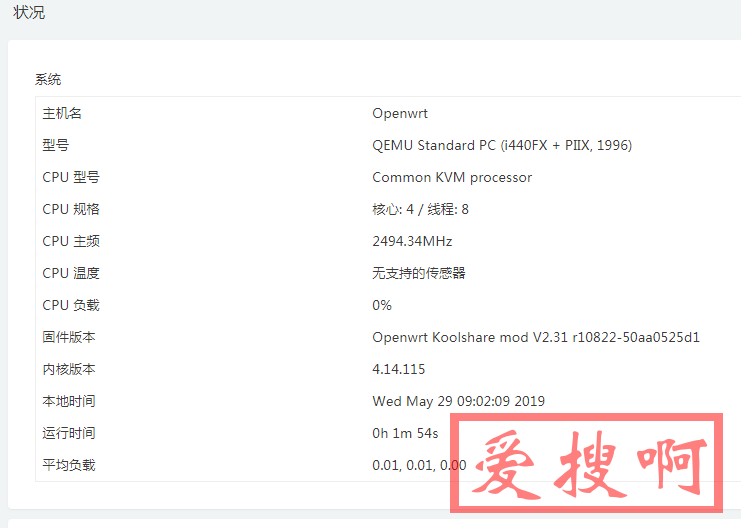
一、环境介绍
PVE版本:Proxmox Virtual Environment 5.4-3
LEDE版本:OpenWRT-koolshare-mod-v2.31-r10822-50aa0525d1-x86-64-combined-squashfs.img.gz
二、环境创建
1、点击“创建虚拟机”按钮,勾上“高级”,勾上“开机自启动”(软路由一般情况下开机启动),名称填入虚拟机名称(例如LEDE),点击“下一步”
2、操作系统选择“Linux”,版本选择“4.X/3.X/2.6 Kernel”即可,选择“不适用任何介质”,点击“下一步”
3、系统默认即可,点击“下一步”
4、硬盘,这边随便设置,之后会删除的,点击“下一步”
5、CPU按照实际情况选择,点击“下一步”
6、内存,32位系统内存512M以上4G以下,64位系统4G以上内存,请按实际情况设置。点击“下一步”
7、网络模型选择“intel E1000”,关闭防火墙(勾去掉),点击“下一步”
8、直接点击“完成”
9、选择“LEDE” --> "硬件",找到硬盘,选中点击“分离”

10、硬盘分离后,选中未使用的磁盘0,点击“删除”
三、磁盘设置
1、解压openwrt-koolshare-mod-v2.31-r10822-50aa0525d1-x86-64-combined-squashfs.img.gz文件,解压出openwrt-koolshare-mod-v2.31-r10822-50aa0525d1-x86-64-combined-squashfs.img重名为openwrt.img(原来文件名太长,输命令比较麻烦)
2、使用WinSCP把openwrt.img上传到根目录
3、在PVE上面添加磁盘。选择Shell,输入
qm importdisk 100 /openwrt.img local-lvm
会看到vm-100-disk-0正在创建
100是虚拟机编号,openwrt.img是刚才上传的lede镜像
4、添加磁盘。进入LEDE硬件设置,选中未使用的磁盘0,点击编辑,弹出窗口默认配置即可,直接点击添加
5、调准磁盘大小,选中硬盘,点击“调整磁盘大小”,弹出框 输入要增加的磁盘大小。
四、启动顺序
LEDE----选项----引导顺序----改为硬盘
五、启动LEDE并配置(略)
这里我就不详细说明了。
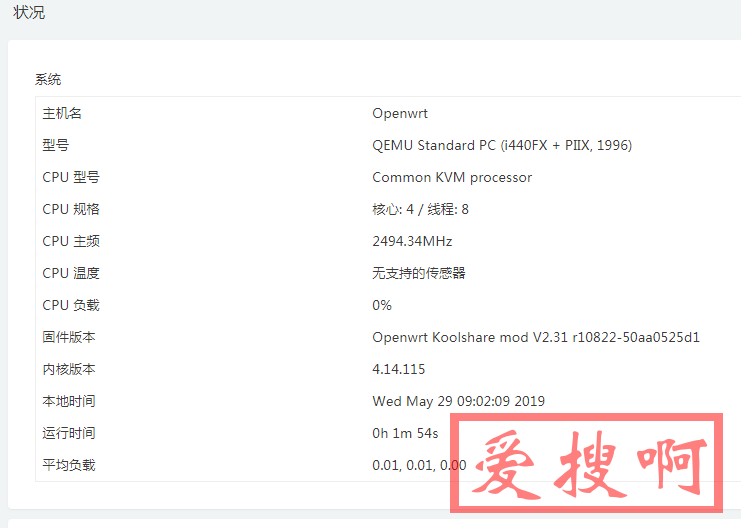
LEDE配置可以参考以前写过的一些文章
此篇文章为《在Proxmox VE上运行OpenWrt/LEDE虚拟机》的第6篇
在Proxmox VE上运行OpenWrt/LEDE虚拟机——1.关于Proxmox VE
在Proxmox VE上运行OpenWrt/LEDE虚拟机——2.PVE下运行的OpenWrt/LEDE固件编译要点
在Proxmox VE上运行OpenWrt/LEDE虚拟机——3.PVE的网络设置(1)规划网络
在Proxmox VE上运行OpenWrt/LEDE虚拟机——4.PVE的网络设置(2)WebUI配置网络
在Proxmox VE上运行OpenWrt/LEDE虚拟机——5.PVE的网络设置(3)CLI配置网络
在Proxmox VE上运行OpenWrt/LEDE虚拟机——6.创建OW/LEDE虚拟机
在Proxmox VE上运行OpenWrt/LEDE虚拟机——7.导入OW/LEDE固件文件到虚拟机中
OW/LEDE能以KVM虚拟机的方式在PVE下高效地运行,在PVE下创建OW/LEDE虚拟机可以通过WebUI或者是CLI方式来实现,此处仅讨论WebUI方式,下面是其主要过程及注意事项。
六、添加网卡(略)
关闭lede,添加网卡,配置好LEDE的lan之后再添加网卡会比较方便不容易出问题。
至此,PVE安装LEDE就差不多完成了。
本站附件分享,如果附件失效,可以去找找看